5 razloga zašto vaš nesklad daje statičan zvuk (09.15.25)
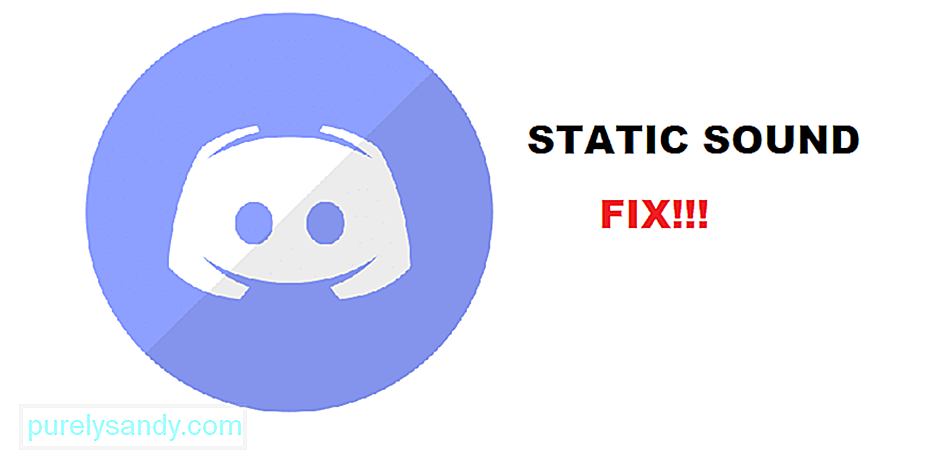 discord static static zvuk
discord static static zvuk Discord je najpopularniji program glasovnih poziva za igrače. Dolazi prepun svih vrsta značajki. Ne samo da vam omogućuje razgovor s prijateljima, već možete stvoriti i razne tekstualne kanale.
Ovi tekstualni kanali mogu djelovati kao općeniti chat ili vodič za igru, ili uopće bilo što! Još je bolje to što u Discordu možete stvoriti bezbroj poslužitelja i prilagoditi ih po svojoj volji. Nije važno želite li privatni poslužitelj ili poslužitelj za određenu igru, jer vas je Discord pokrivao!
Popularne lekcije iz Discord-a
Korisnici u Discordu doživljavaju čudan statički zvuk koji dolazi iz glasovnih kanala. Nekim je korisnicima zvuk nepodnošljivo glasan, a nekima je jedva primjetan. U oba slučaja, statični zvuk zabrinuo je i frustrirao brojne korisnike.
Većina ih čak spominje kako je problem ograničen samo na Discord. Jednostavno rečeno, ne doživljavaju statički zvuk iz igara ili drugih medija. To isključuje mogućnost slomljenih slušalica. To nas također navodi da vjerujemo da je problem najvjerojatnije u Discordu ili nekom drugom audio programu.
Zašto čujete statički zvuk?
Dok dodatno ne proučite problem, ne možemo zapravo reći koji je uzrok tome. Različiti su korisnici primijenili različite metode kako bi riješili problem. To također znači da biste se mogli suočiti s potpuno drugačijim problemom od njihovog.
Koji god razlog bio, morat ćete primijeniti neke korake za rješavanje problema. To će vam pomoći ukloniti svaki mogući razlog vašeg problema. Dakle, da biste došli do korijena ovog problema, pokušajte slijediti ove korake:
Koji su mogući razlozi za statički zvuk?
1. Provjera vašeg zadanog izlaza u neskladu
Jedna od prvih i najjednostavnijih stvari koje možete učiniti je ručno provjeriti izlaz koji ste postavili u Discordu. To možete učiniti odlaskom u postavke vašeg Discord-a. Pod Voice & amp; Kartica Video, provjerite jeste li pravilno postavili izlazni uređaj.
Ako o tome nemate previše pojma, predlažemo da pokušate odabrati svaki od izlaznih uređaja. Također, pokušajte onemogućiti opciju Noise Suppression u Discordu. Ako niti jedna od opcija ne uspije, prijeđite na sljedeći korak.
2. Provjerite opcije zvučne ploče u sustavu Windows
Još jednu stvar koju treba provjeriti jesu postavke zvučne ploče u sustavu Windows. Započnite s pretraživanjem audio postavki u sustavu Windows. Kad se prozor pojavi, trebali biste s desne strane vidjeti opciju s oznakom "Opcije zvučne ploče".
Kliknite je da se na vašem ekranu pojavi još jedan prozor. Pokušajte sada odabrati sve uređaje za snimanje s popisa. Ponekad ste možda odabrali pogrešan uređaj za snimanje. Zbog toga vam predlažemo da promijenite i isprobate svaki od njih.
3. Isprobajte drugu slušalicu
Čak i ako se problem odnosi samo na vaš Discord, još uvijek ne možemo isključiti mogućnost neispravnih slušalica. Ono što vam ovdje predlažemo jest da jednostavno isprobate druge slušalice. Možete koristiti bilo koju funkcionalnu slušalicu ili čak slušalice.
Cilj je ovdje provjeriti rješava li ovo vaš problem ili ne. Ako se dogodi, možda ćete htjeti nadograditi slušalice.
4. Upotrijebite Discord kroz preglednik
Većina korisnika koji se suočavaju s ovim problemom izjavili su da im je upotreba Discord-a u načinu preglednika pomogla da riješe problem. Točnije, svi su koristili Mozilla Firefox za otvaranje Discord-a.
Preporučujemo da učinite isto i pokušate koristiti Discord putem Firefoxa. Ako je problem riješen, to znači da možda nešto nije u redu s vašom aplikacijom Discord ili uzrok problema postoji aplikacija treće strane. Za svaki slučaj provjerite sve programe povezane sa zvukom instalirane na vašem računalu.
5. Ispravljanje putem PulseAudio
PulseAudio je program koji ćete možda trebati instalirati da biste riješili ovaj problem. Jednom kada instalirate program, jednostavno ćete morati izmijeniti modul s oznakom “/etc/pulse/default.pa”. Pronađite sljedeći modul:
Load-module module-udev-detection
I zamijenite ga sa:
Load-module module-udev-detect tsched = 0
Sada ponovo pokrenite PulseAudio pomoću sljedeće naredbe:
Pulseaudio -k & amp; & amp; sudo alsa force-reload
Zaključak
Ovo je svih 5 različitih mogućnosti i ono što možete učiniti da biste popravili statički zvuk u Discordu.
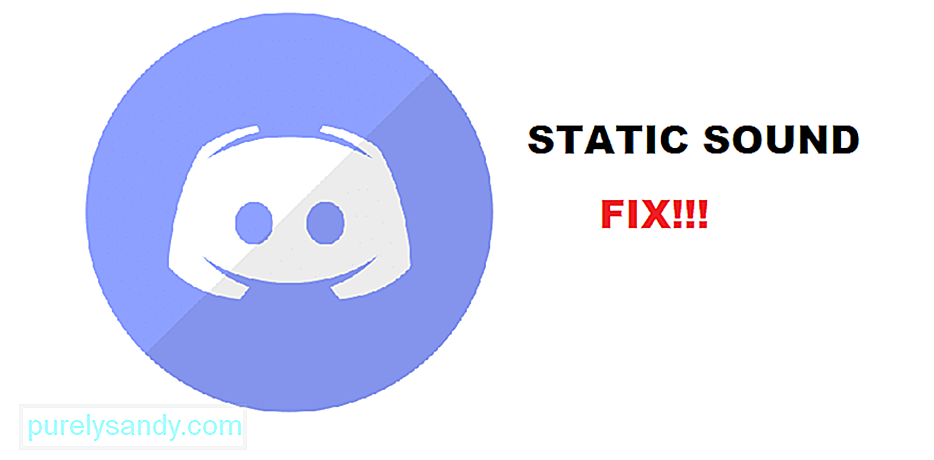
Youtube video: 5 razloga zašto vaš nesklad daje statičan zvuk
09, 2025

